Простые шаги для исправления ошибки Windows 11 0x800704: Магазин Microsoft заблокирован
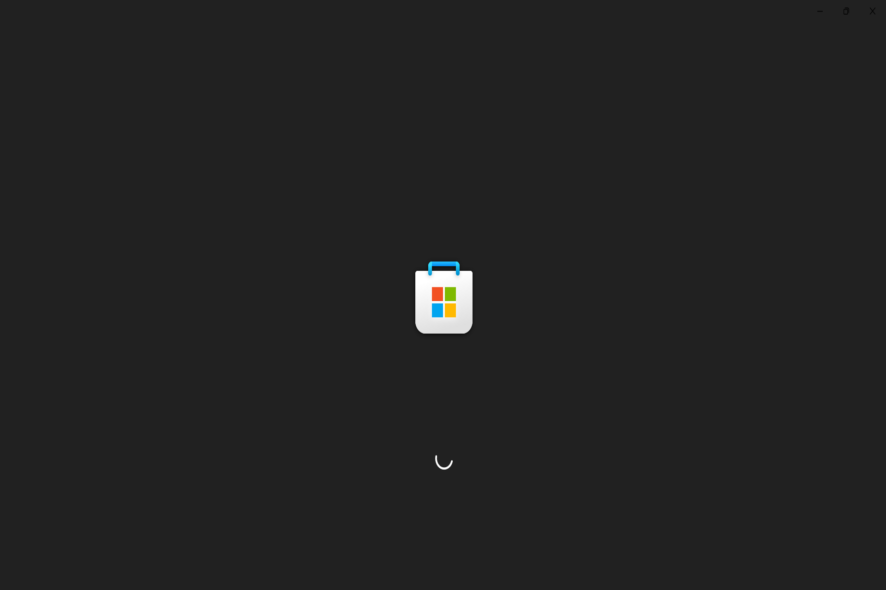 Если Магазин Microsoft заблокирован в Windows 11, вы не сможете загружать или обновлять приложения. Вы можете увидеть ошибку, например, 0x800704, или сообщение, что доступ к нему заблокирован вашим администратором.
Если Магазин Microsoft заблокирован в Windows 11, вы не сможете загружать или обновлять приложения. Вы можете увидеть ошибку, например, 0x800704, или сообщение, что доступ к нему заблокирован вашим администратором.
Это обычно происходит из-за ограничений учетной записи, настроек системы или поврежденных файлов. Если вы используете устройство на работе или в учебном заведении, это могло быть настроено специально. Но даже на личных устройствах могут возникнуть такие проблемы. Ниже приведены самые распространенные причины и быстрые способы их устранения.
Что делать, если магизин Microsoft заблокирован в Windows 11?
Содержание
- Что делать, если магизин Microsoft заблокирован в Windows 11?
- Используйте инструмент устранения неполадок приложений Microsoft Store
- Очистите кеш
- Сбросьте приложение
- Включите Магазин Microsoft через редактор локальной группы
- Обновите Windows
- Отключите антивирусное программное обеспечение сторонних производителей
- Что будет, если я удалю приложение Магазин Microsoft?
- Заключение
- Часто задаваемые вопросы
1. Используйте инструмент устранения неполадок приложений Microsoft Store
-
Щелкните правой кнопкой мыши по значку Пуск в Панели задач или нажмите Windows + X, чтобы запустить меню быстрого доступа, и выберите Настройки.
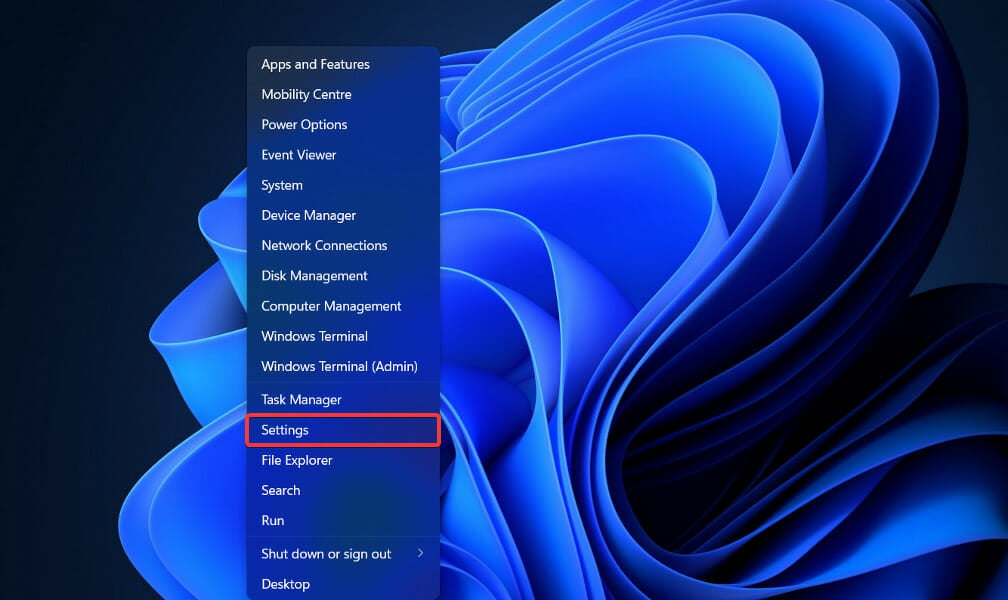
-
По умолчанию будет открыта вкладка Система. Прокрутите вниз по правой стороне окна и выберите Устранение неполадок из списка вариантов.
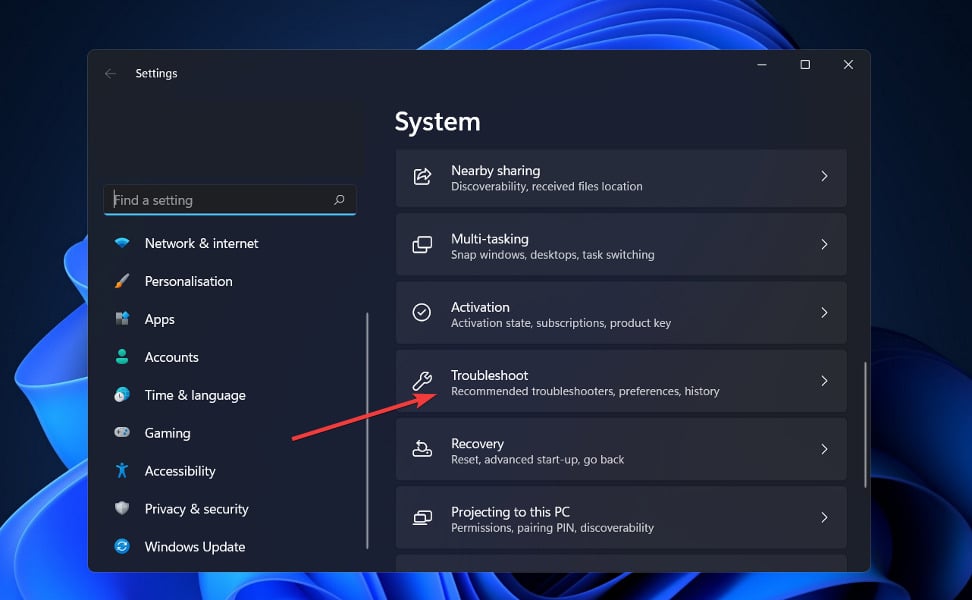
-
Нажмите на Другие средства устранения неполадок.
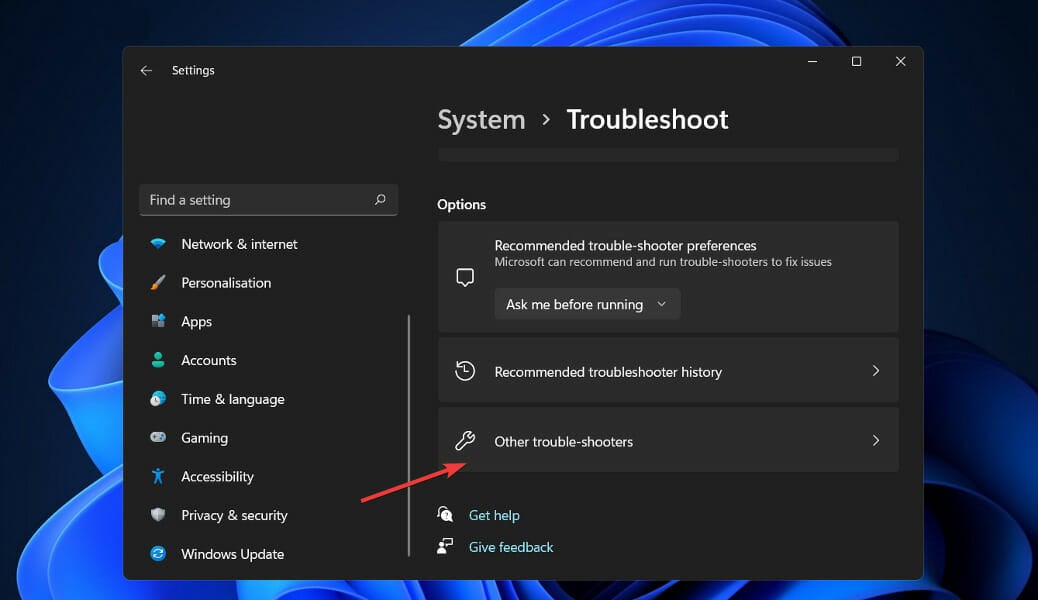
-
Найдите Приложения Магазина Windows и нажмите Запустить рядом с ним.
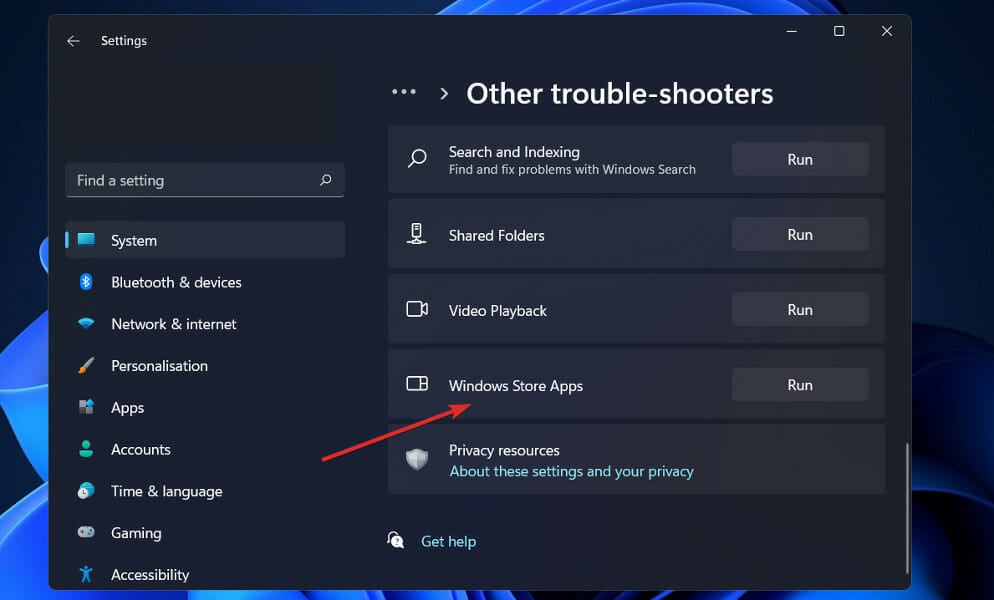
Windows теперь обнаружит и разрешит любые проблемы, которые могут возникнуть с программным обеспечением или его настройками. Как только ошибки будут выявлены, будут предоставлены инструкции, поэтому обязательно внимательно следуйте им.
2. Очистите кеш
- Нажмите клавишу Windows + R, чтобы запустить Выполнить, затем введите или вставьте wsreset.exe и нажмите Enter или нажмите OK.
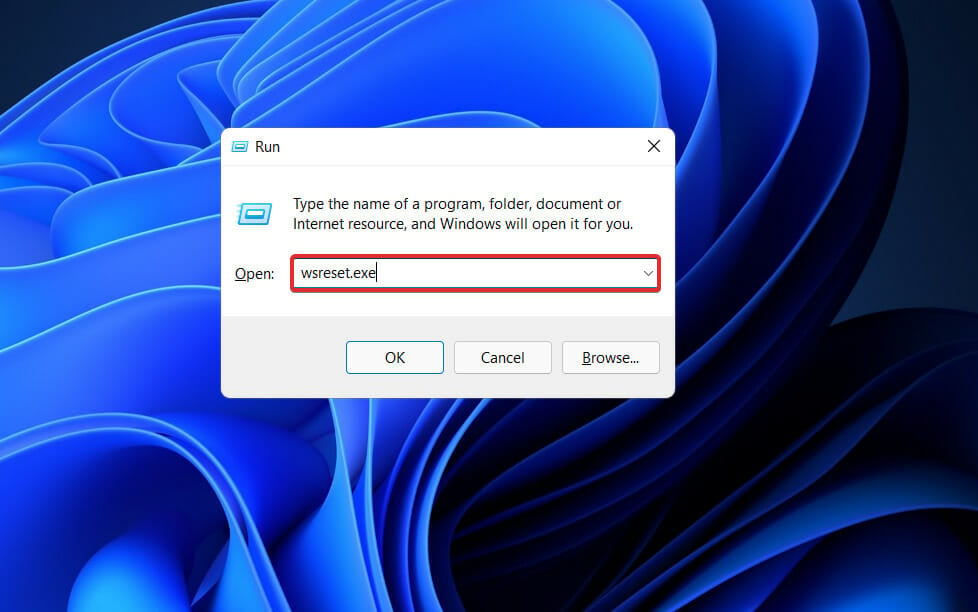
- Сброс займет несколько мгновений, и затем Магазин откроется снова.
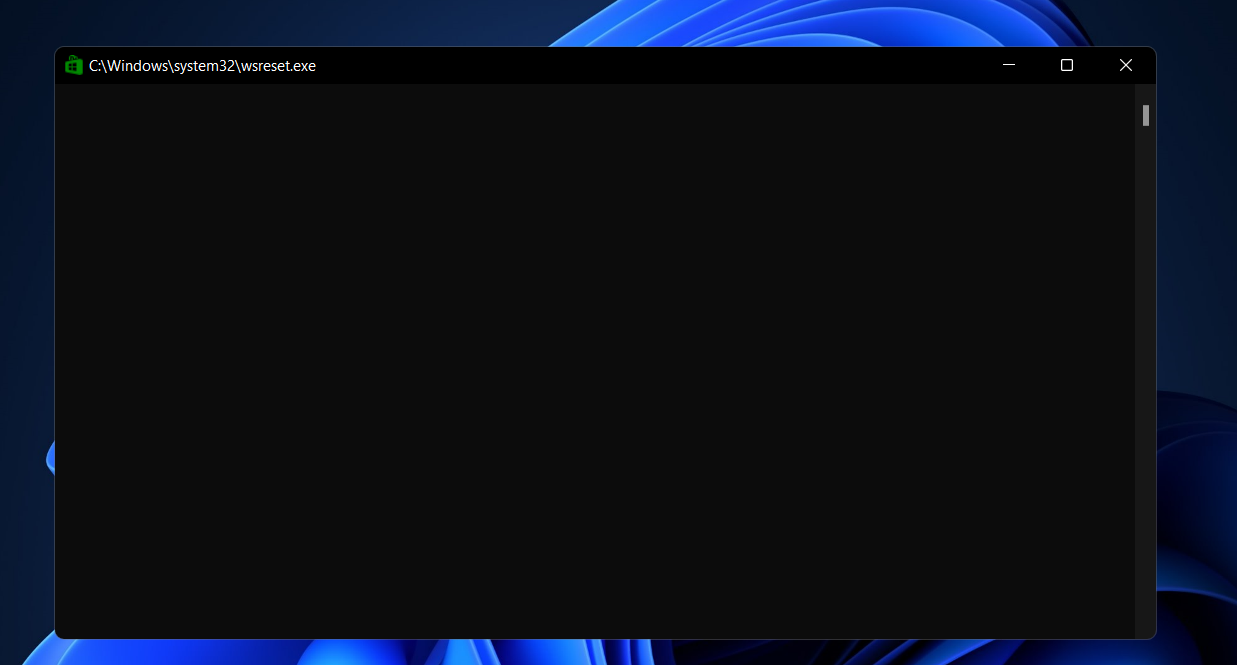
Очистка кеша просто удаляет данные, которые ваше устройство сохранило с веб-сайтов и приложений, которые вы посещаете, это не повлияет на ваши фотографии или файлы, которые вы туда поместили.
3. Сбросьте приложение
- Нажмите клавишу Windows + I, чтобы открыть Настройки, затем щелкните Приложения в правой панели, затем Приложения и возможности.
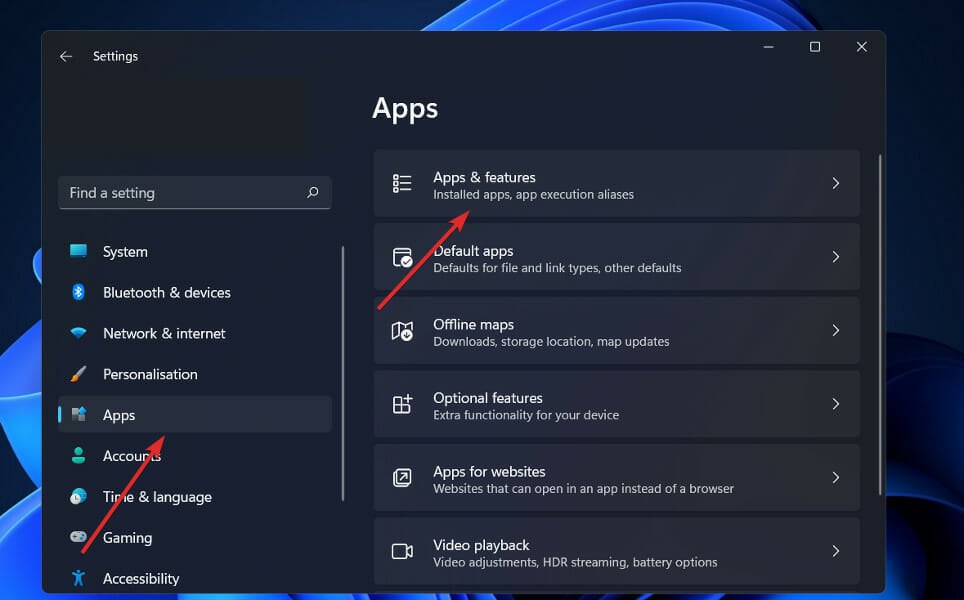
- Теперь найдите Магазин Microsoft, щелкните по меню из трех точек и выберите Расширенные параметры.
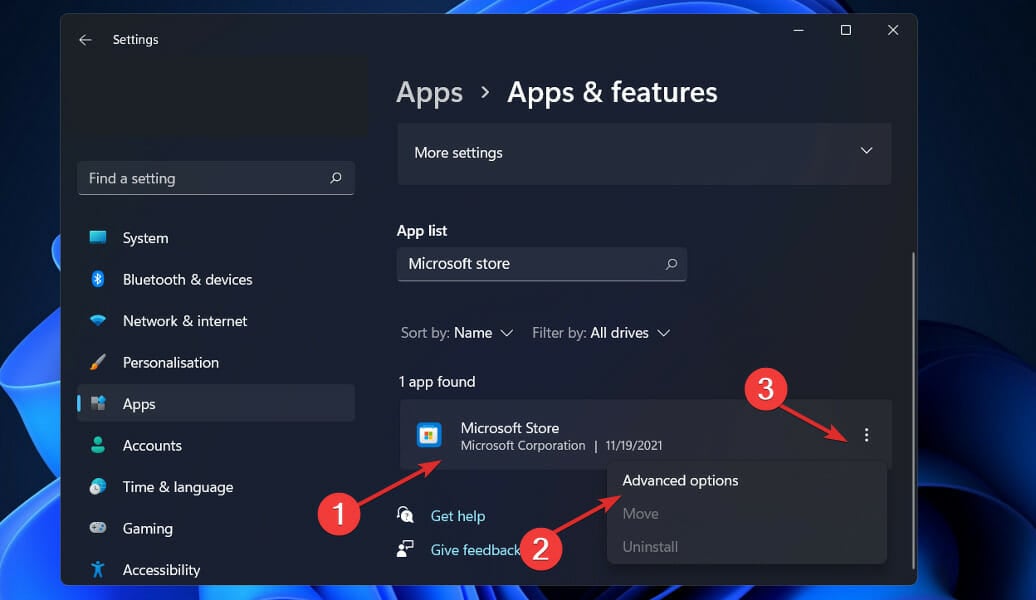
- Перейдите к разделу Сброс и нажмите кнопку Сбросить.
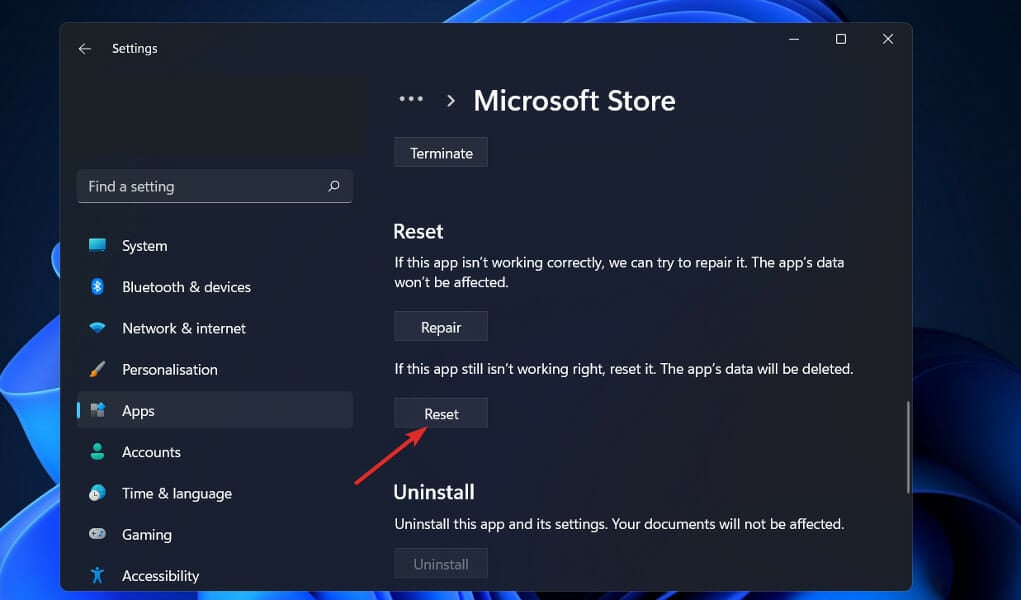
Все деактивированные приложения, ограничения уведомлений, приложения по умолчанию, лимиты фоновых данных и ограничения прав будут стерты из памяти вашего устройства при сбросе настроек приложения. Это может помочь, если Магазин Microsoft заблокирован в Windows 11.
4. Включите Магазин Microsoft через редактор локальной группы
- Нажмите клавишу Windows + R, чтобы запустить Выполнить, затем введите или вставьте gpedit.msc и нажмите Enter или нажмите OK.
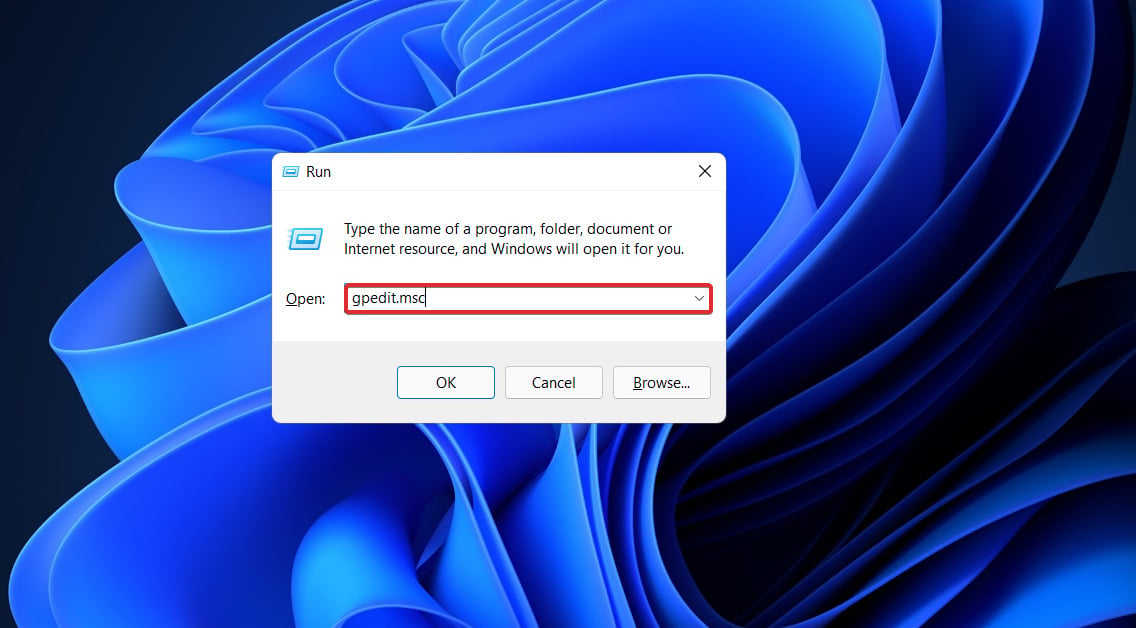
- Перейдите в Административные шаблоны под Настройкой компьютера, затем выберите подпапку Компоненты Windows и прокрутите вниз до Магазин.
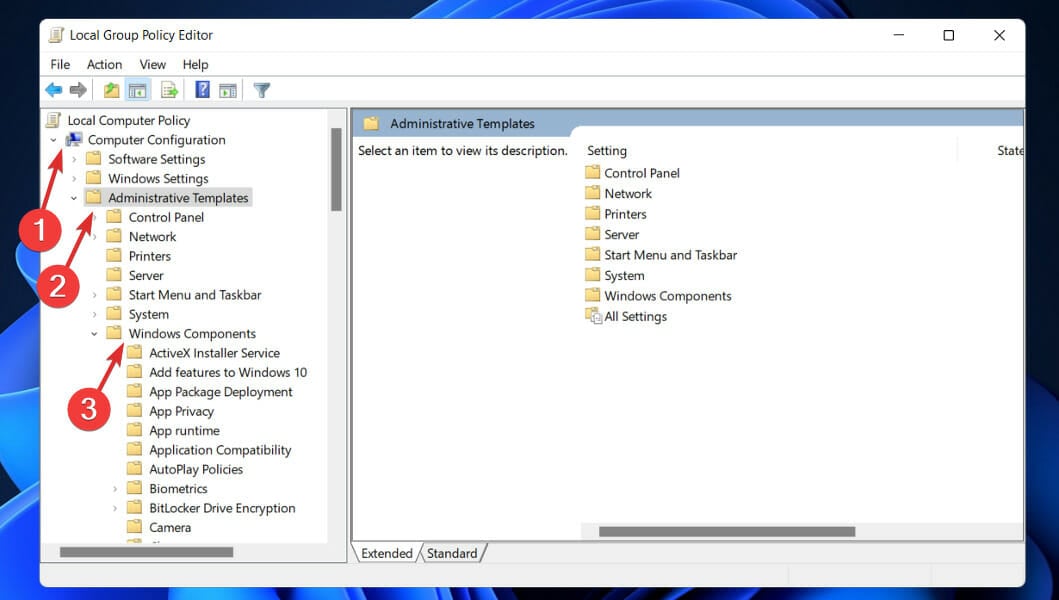
- В правой панели найдите политику Отключить приложение Магазин, щелкните по ней правой кнопкой мыши и выберите Изменить.
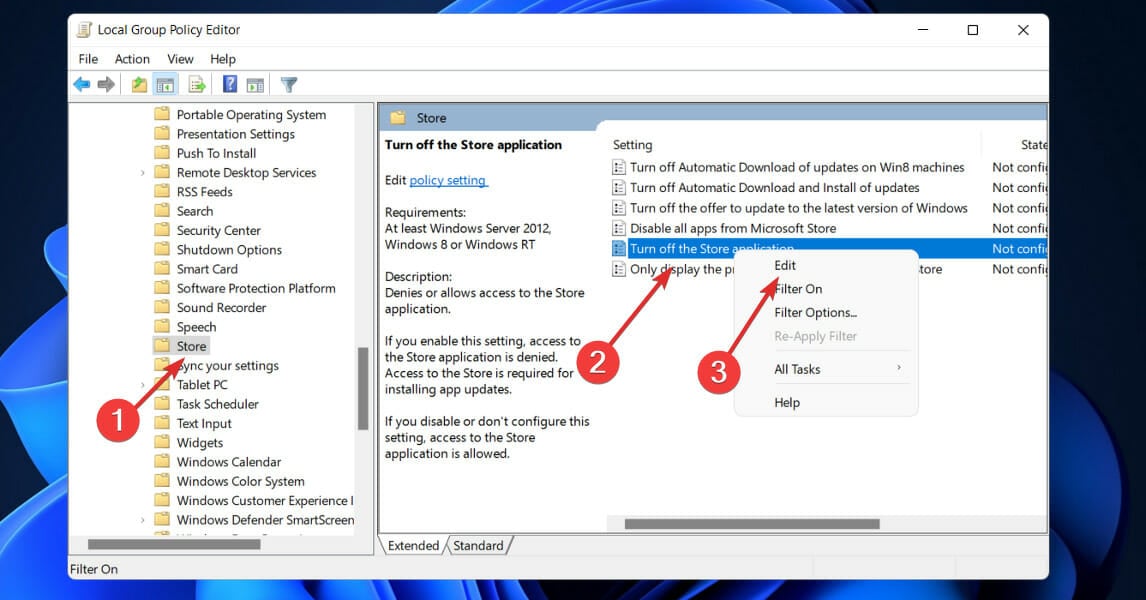
- Если настройка Включена, измените её на Не настроено или Отключено, затем нажмите кнопки Применить и OK.
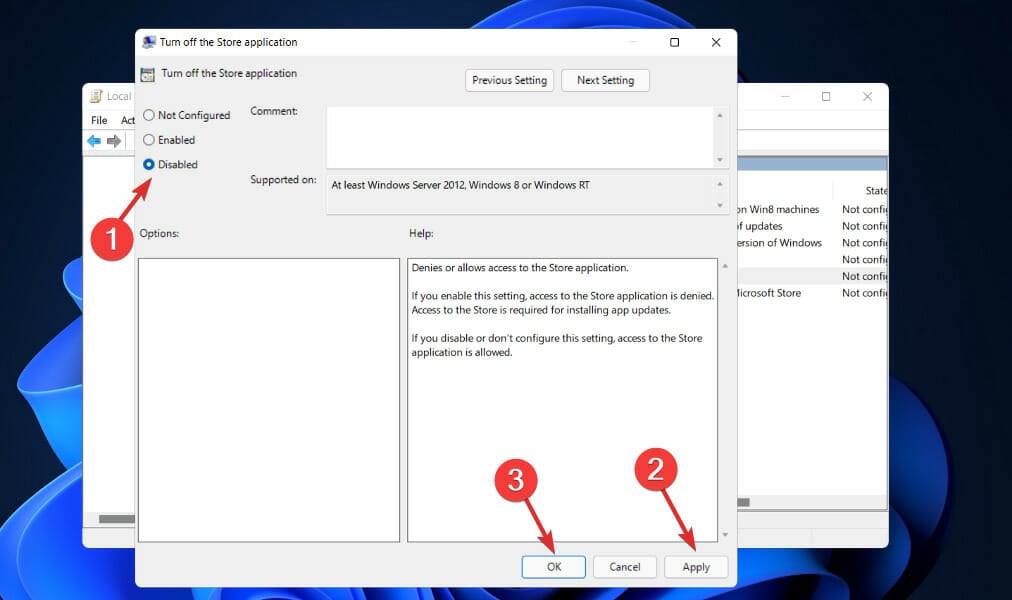
После завершения перезагрузите компьютер, чтобы изменения вступили в силу, а затем снова откройте приложение Магазин.
5. Обновите Windows
- Нажмите Windows + I на клавиатуре, чтобы открыть Настройки, и щелкните по опции Обновление Windows в левой панели.
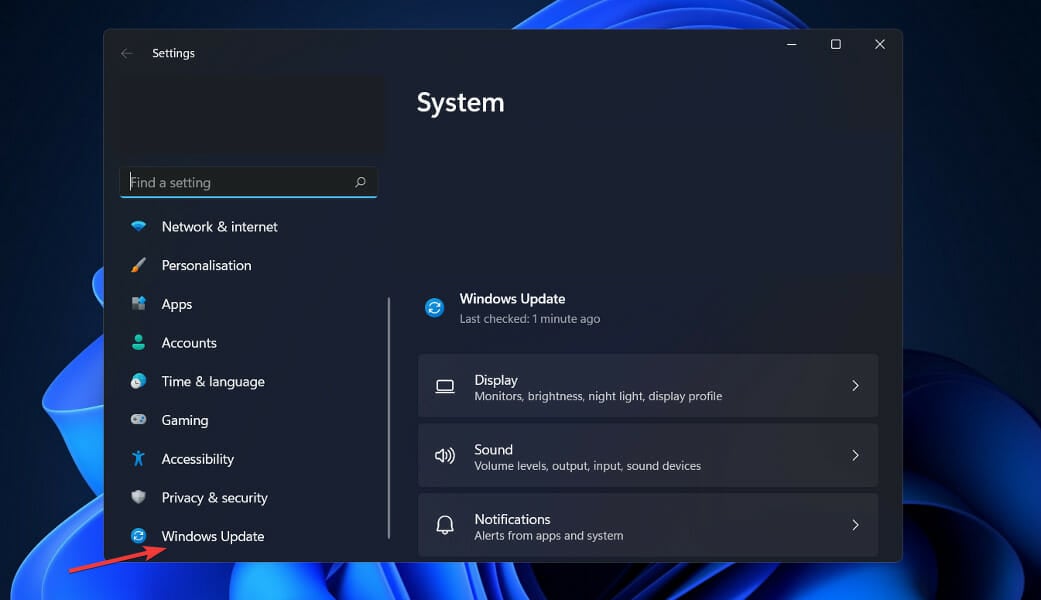
- Если у вас есть новые обновления для загрузки, нажмите кнопку Установить сейчас и дождитесь завершения процесса. В противном случае нажмите пункт Проверить наличие обновлений.
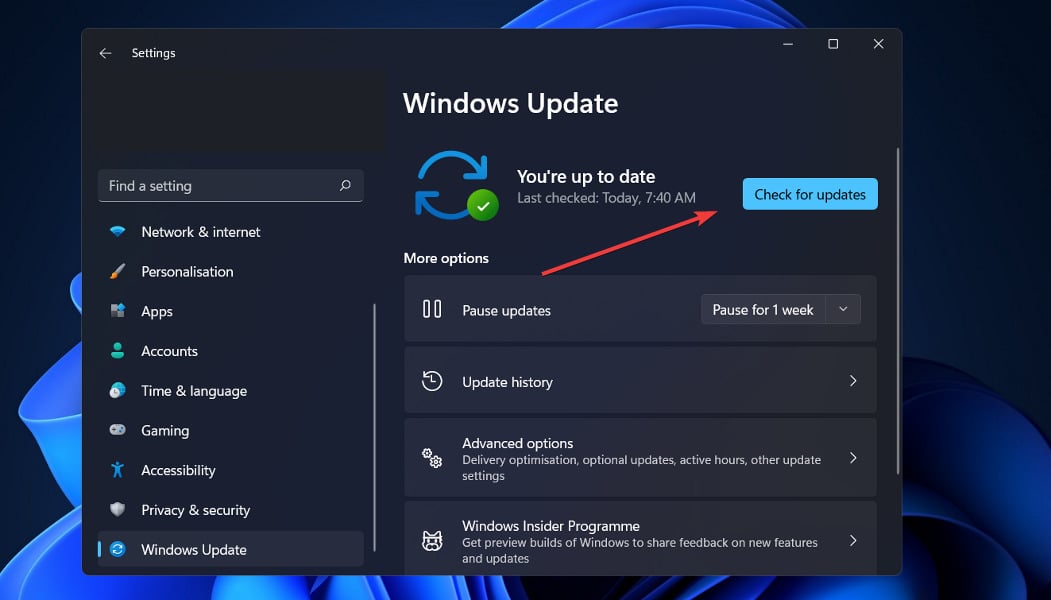
Если вы используете более раннюю версию Windows, возможно, это и является причиной проблемы, которую можно решить, обновив операционную систему. Ошибка, вероятно, будет устранена в будущих версиях программного обеспечения.
6. Отключите антивирусное программное обеспечение сторонних производителей
Еще одной возможной причиной проблемы блокировки Магазина Microsoft может быть использование антивирусного программного обеспечения сторонних производителей. Необходимо отключить утилиты антивируса сторонних производителей, чтобы избежать такой ситуации.
Иконки утилит антивируса расположены в области уведомлений справа от панели задач Windows 10, и пользователи могут щелкнуть по ним правой кнопкой мыши, чтобы получить доступ к контекстным меню для установленного программного обеспечения.
Эти контекстные меню обычно содержат настройку для отключения, которую пользователи могут выбрать, чтобы отключить антивирусное программное обеспечение в фоновом режиме.
Что будет, если я удалю приложение Магазин Microsoft?
Во-первых, Microsoft заявила, что возможность удалить приложение Магазин Microsoft не поддерживается.
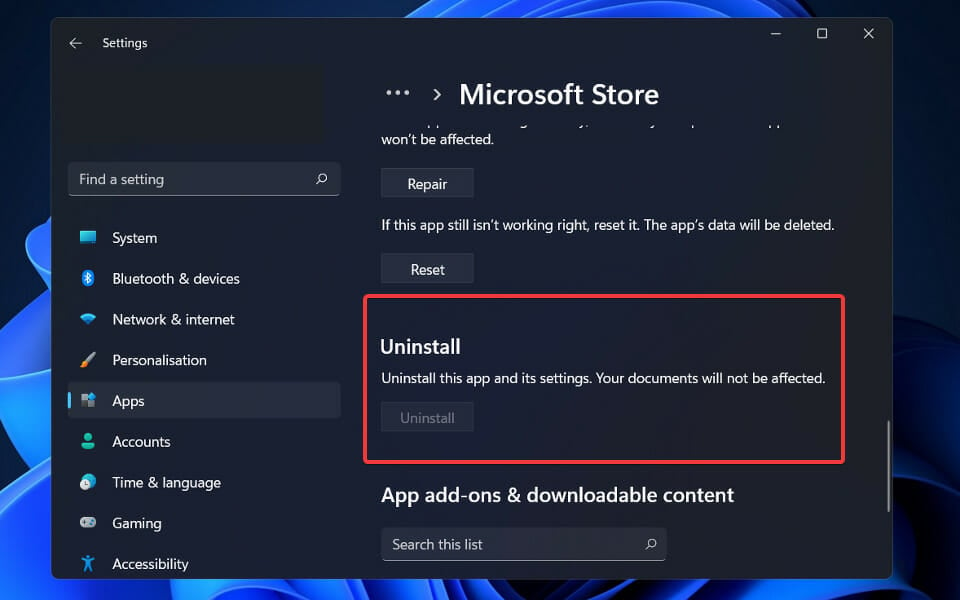
Учитывая, что механизм для удаления программного обеспечения действительно был введен в Windows 10, фраза может показаться немного странной.
Скорее всего, Microsoft имела в виду, что удаление приложения Магазин Microsoft не рекомендуется, а не не поддерживается.
Согласно данным Microsoft, нет другого способа, кроме сброса или переустановки операционной системы, чтобы переустановить приложение.
Иными словами, если вы удалите приложение Магазин Microsoft со своего устройства и позже решите, что хотите его вернуть, единственный способ вернуть его - это переустановить Windows 11 или сбросить устройство.
Факт удаления приложения может вызывать беспокойство у некоторых пользователей, однако существует простой скрипт PowerShell, который может использоваться для его восстановления.
Для этого сначала запустите PowerShell с правами администратора из меню Windows + X, затем введите или вставьте следующую команду и нажмите Enter:
**Get-AppXPackage *WindowsStore* -AllUsers | Foreach {Add-AppxPackage -DisableDevelopmentMode -Register “$($_.InstallLocation)\AppXManifest.xml”}**
Заключение
Для получения дополнительной информации о Магазине Microsoft и возможных способах его исправления, ознакомьтесь с нашей статьей о том, как предотвратить сбои Магазина Microsoft в Windows 11.
Как уже упоминалось, ошибка, которую мы обсудили сегодня, не является новой, так как она также присутствовала в Windows 10. Мы уже опубликовали статью о том, как разблокировать Магазин Microsoft в Windows 10, поэтому обязательно ознакомьтесь с ней.
И, наконец, вам может быть интересно ознакомиться с нашей публикацией о новом Магазине Microsoft в Windows 11 для получения дополнительной информации о его функциях и изменениях.
Если вы также сталкиваетесь с другими проблемами Магазина, узнайте, как восстановить Магазин Microsoft, если он отсутствует после обновления, загружать приложения без использования Магазина или переустановить Магазин Microsoft в Windows 11.
Часто задаваемые вопросы
Нужен ли мне Магазин Microsoft? Да, если вы хотите загружать или обновлять приложения, такие как Xbox, Фото, Калькулятор или любое средство, которое поставляется через Магазин Windows. Это также самый простой способ получить официальные, безопасные приложения без необходимости рыться в интернете. Почему Магазин Microsoft заблокирован на моем устройстве с Windows 11? Он обычно заблокирован настройками администратора, групповой политикой или родительским контролем. На устройствах для работы или учебы IT-отдел мог отключить его намеренно. Что означает код ошибки 0x800704? Этот код отображается, когда Windows не может открыть Магазин из-за проблем с разрешениями, ошибочных сервисов или отсутствующих системных файлов.













